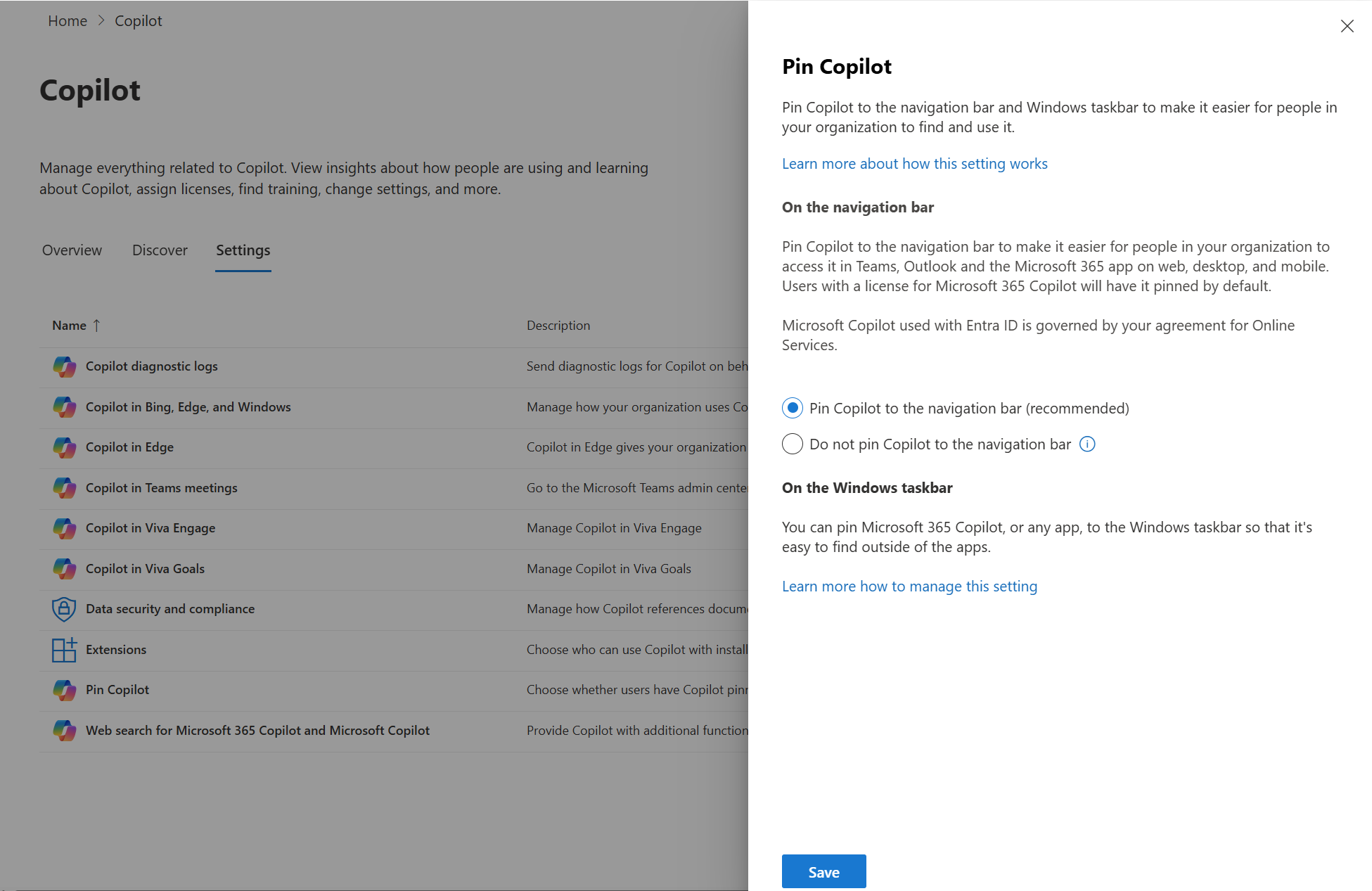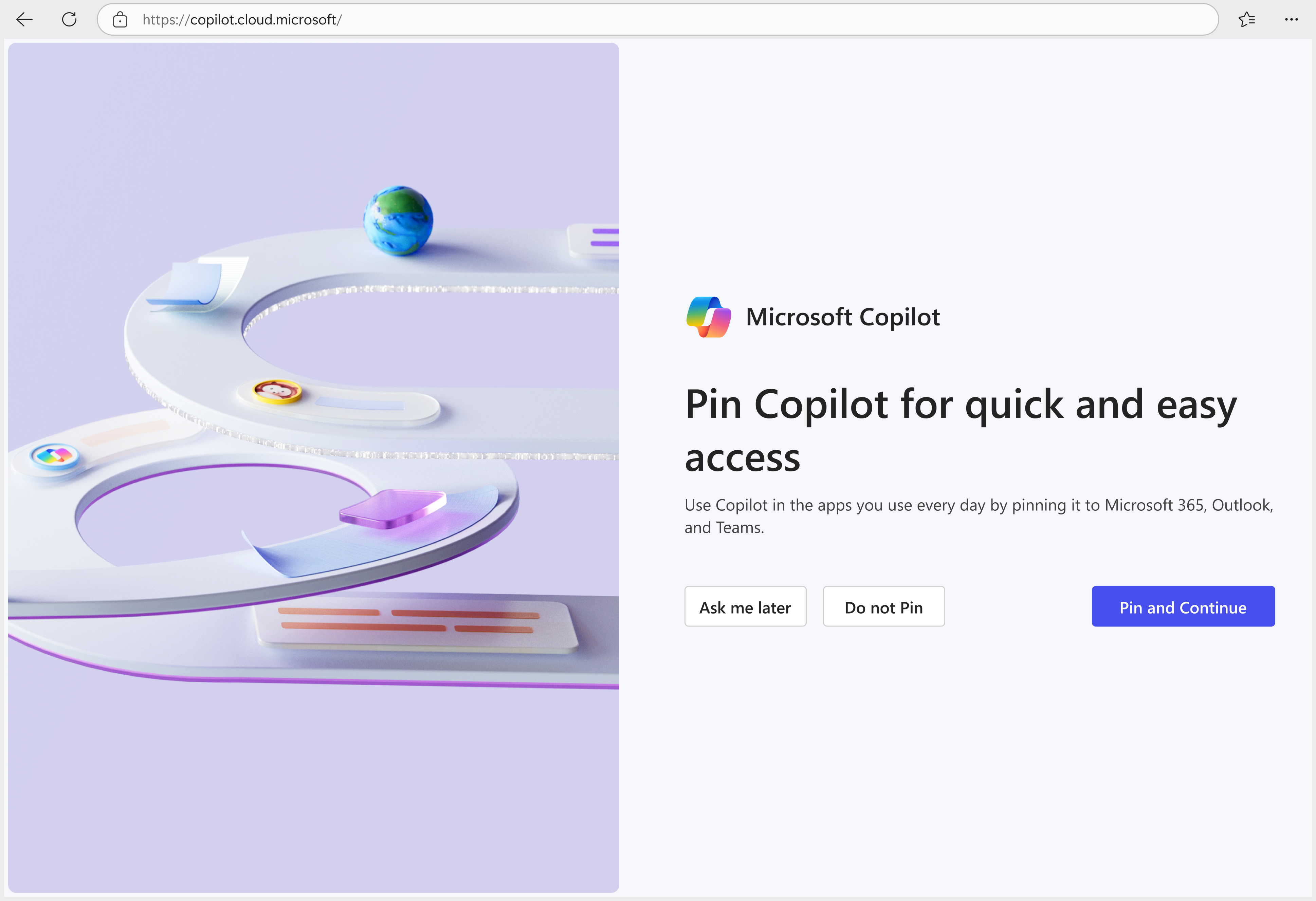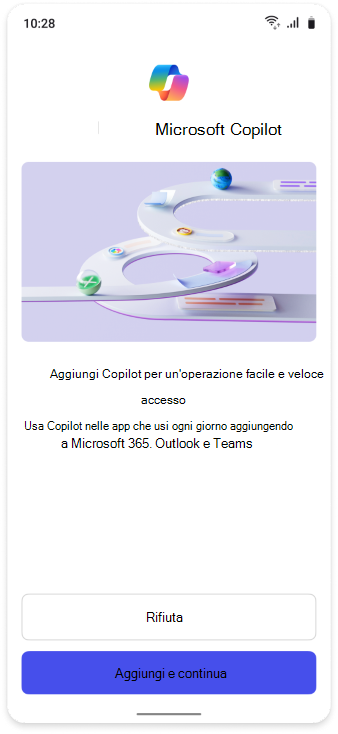Aggiungere Microsoft 365 Copilot Chat alla barra di spostamento
Gli amministratori possono aggiungere Copilot alla barra di spostamento di Teams, Outlook e dell'app Microsoft 365 Copilot, tra cui microsoft365.com, l'app desktop Microsoft 365 e l'app microsoft 365 per dispositivi mobili. Quando si aggiunge Copilot Chat, incoraggia l'organizzazione a usare Microsoft 365 Copilot Chat.
Amministrazione l'aggiunta consente di impostare Microsoft 365 Copilot Chat da visualizzare sulla barra di spostamento per le applicazioni elencate in precedenza. Questa impostazione è applicabile solo agli utenti che hanno eseguito l'accesso con un account Microsoft Entra per il tenant.
Prima di iniziare
Gli amministratori globali possono accedere a questa impostazione nel interfaccia di amministrazione di Microsoft 365 passando aImpostazionicopilot>.
Nota
Amministrazione l'aggiunta è applicabile solo agli utenti autenticati con un account Microsoft Entra.
Opzioni di aggiunta
Per impostazione predefinita, Microsoft 365 Copilot Chat non viene aggiunto alla barra di spostamento e agli utenti viene chiesto se vogliono aggiungere Copilot a partire da metà settembre 2024.
Gli amministratori possono modificare questo comportamento selezionando un'opzione per aggiungere Microsoft 365 Copilot Chat alla barra di spostamento:
Aggiungi Copilot alla barra di spostamento (scelta consigliata): Microsoft 365 Copilot Chat viene aggiunto automaticamente per tutti gli utenti. Agli utenti non viene richiesto.
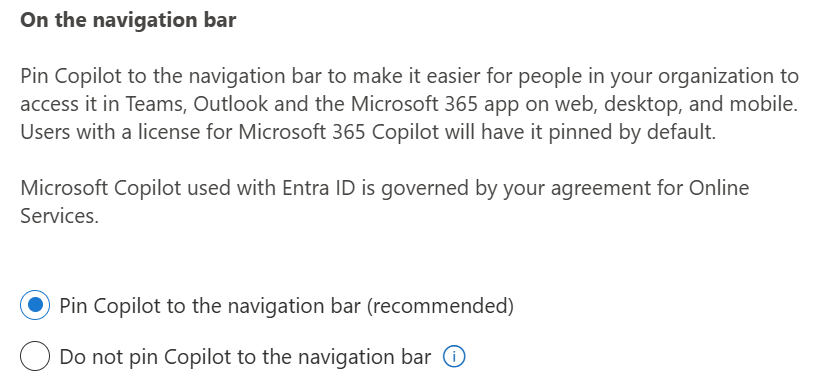
Non aggiungere Copilot alla barra di spostamento: Microsoft 365 Copilot Chat non viene aggiunto automaticamente alla barra di spostamento. Quando questa opzione è selezionata, gli amministratori possono determinare se gli utenti ricevono richieste automatiche di aggiunta tramite la casella di controllo.
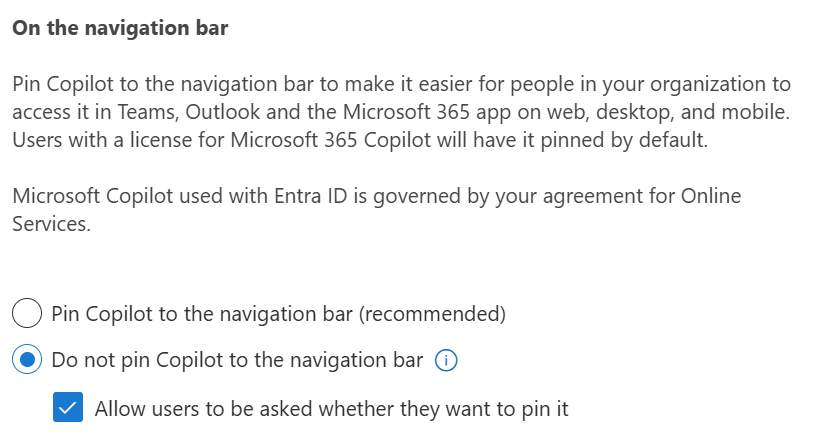
Quando si deseleziona l'opzione "Consenti agli utenti di essere invitati a aggiungerlo", Microsoft 365 Copilot Chat non viene più visualizzato nell'icona di avvio delle app.
Gli amministratori globali possono apportare modifiche alle impostazioni di Microsoft 365 Copilot Chat in qualsiasi momento. L'entrata in vigore delle modifiche richiede fino a 48 ore.
Nota
Gli utenti con una licenza per Microsoft 365 Copilot hanno Microsoft 365 Copilot Chat aggiunti per impostazione predefinita. Gli utenti senza licenza Copilot non visualizzeranno Copilot aggiunto.
Esperienza utente
Gli utenti possono personalizzare la barra di spostamento scegliendo di aggiungere o rimuovere Microsoft 365 Copilot Chat. Gli utenti possono modificare le impostazioni di aggiunta all'interno delle preferenze dell'applicazione e queste opzioni sono specifiche per Teams, Outlook, l'app Web Microsoft 365 Copilot (microsoft365.com e m365.cloud.microsoft), Microsoft 365 Copilot app desktop e Microsoft 365 Copilot app per dispositivi mobili.
Un messaggio che chiede di aggiungere Microsoft 365 Copilot Chat può essere visualizzato se un utente:
- Passa a https://microsoft.com/copilot, https://microsoft365.como https://m365.cloud.microsoft/e seleziona Impostazioni>Pin Copilot.
- Apre Outlook, Teams o l'app Microsoft 365 sul Web o sul desktop.
Negli scenari di aggiunta selezionati descritti in precedenza, gli utenti visualizzano una richiesta di aggiunta di Copilot alla barra di spostamento in Microsoft 365 Copilot (app) sul Web e sui dispositivi mobili:
La notifica di aggiunta Microsoft 365 Copilot Chat offre agli utenti tre opzioni:
- Chiedimi più tardi
- Non aggiungere
- Aggiungi e continua
Se un utente seleziona Chiedimi in un secondo momento, lo stesso messaggio viene visualizzato a un utente fino a tre volte, con la finestra di dialogo di aggiunta visualizzata per un massimo di una volta per sessione utente. Nel messaggio finale, il pulsante "Non visualizzare più" sostituisce il pulsante "Chiedimi più tardi". Se l'utente seleziona Non visualizzare più, non ci sono più notifiche per aggiungere Copilot.
Se un utente seleziona Non aggiungere, non ci sono più notifiche per aggiungere Microsoft 365 Copilot Chat.
Se un utente apre l'app per dispositivi mobili Microsoft 365 Copilot, visualizza due opzioni: Aggiungi e Continua o Rifiuta:
Gli utenti con una versione a pagamento di Microsoft 365 Copilot non visualizzeranno alcun messaggio di aggiunta. Vedono una schermata di benvenuto quando visitano Copilot per la prima volta.
Quando Microsoft 365 Copilot Chat viene aggiunto in ogni app
Se si sceglie di aggiungere Microsoft 365 Copilot Chat per tutti gli utenti, viene aggiunto in Microsoft 365 Copilot (app) per desktop, dispositivi mobili e Web a partire da metà settembre. Microsoft 365 Copilot Chat verrà aggiunto in Microsoft Teams, Microsoft Outlook e nell'app Web Microsoft 365 Copilot subito dopo.
Per altre informazioni, vedere Domande frequenti per Microsoft 365 Copilot Chat.
Aggiungere Copilot in Microsoft Teams tramite l'interfaccia di amministrazione di Teams
È possibile aggiungere Microsoft 365 Copilot Chat per gli utenti in Microsoft Teams solo tramite l'interfaccia di amministrazione di Teams. Nell'interfaccia di amministrazione di Teams creare o modificare i criteri di installazione delle app aggiungendo l'app Copilot alle app aggiunte del criterio. Quando si assegnano i criteri agli utenti con un account Microsoft Entra, l'app Copilot viene aggiunta per loro. Analogamente all'aggiunta di qualsiasi altra app in Teams, Copilot deve essere consentito anche a tali utenti tramite i criteri di autorizzazionedell'app o la gestione incentrata sulle app se è stata eseguita la migrazione.
Nota
Se si assegnano i criteri agli utenti con una licenza Microsoft 365 Copilot, l'app Microsoft 365 Copilot viene aggiunta. L'app Microsoft 365 Copilot verrà aggiunta per impostazione predefinita nel binario sinistro di Teams a partire dalla fine di gennaio 2025 (in precedenza a metà gennaio) e dovrebbe essere completata entro la fine di febbraio 2025 (in precedenza alla fine di gennaio).
Se si seleziona Aggiungi Copilot tramite la pagina interfaccia di amministrazione di Microsoft 365Impostazionicopilot> e si hanno criteri di installazione delle app aggiunti da Copilot assegnati agli utenti con un account Microsoft Entra, tali utenti hanno Copilot Chat aggiunti nella posizione definita dalla configurazione dell'app politica. Tutti gli altri utenti vengono aggiunti in una posizione predefinita.
Se si seleziona Non aggiungere Copilot tramite la pagina interfaccia di amministrazione di Microsoft 365Impostazionicopilot> e sono stati assegnati criteri di configurazione dell'app aggiunti da Copilot agli utenti con un account Microsoft Entra, solo gli utenti hanno Copilot Chat aggiunti.